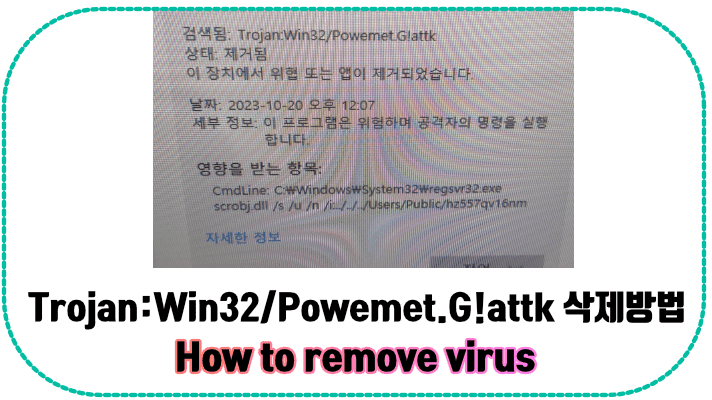무료 화면 그리기(칠판 프로그램/판서 프로그램/Free Screen Annotation)
무료 화면 그리기(칠판 프로그램/판서 프로그램/Free Screen Annotation)
Gromit-MPX 설치
sudo apt-get update && sudo apt-get install gromit-mpx
위 명령어를 사용하여 프로그램을 설치하고 Gromit-MPX를 실행하면 프로그램의 설명 및 단축키 안내 화면을 확인할 수 있습니다.
Gromit-MPX 프로그램에 대한 설명을 확인하고 [Next]를 눌러서 단축키가 있는 [How to use it] 메뉴로 이동합니다.
상태 표시줄에서 Gromit-MPX 프로그램을 선택해서 직접 메뉴를 선택할 수 있습니다. 선의 굵기, 투명도 등을 조절할 수 있습니다.
Gromit-MPX Demo
무료 프로그램이지만 딱 필요한 기능이 다 들어있습니다. Linux 사용자는 안내된 설치 명령어를 사용하여 설치해서 사용하시고 MacOS 사용자라면 유료 프로그램인 ScreenBrush 프로그램을 추천합니다.